Menu ini berfungsi untuk mencatatkan dan menampilkan izin yang dilakukan oleh siswa untuk meninggalkan lingkungan sekolah dengan berbagai alasan yang telah ditentukan. Untuk masuk ke menu Perizinan, klik menu Kesiswaan > Perizinan, selanjutnya akan muncul tampilan seperti di bawah ini:
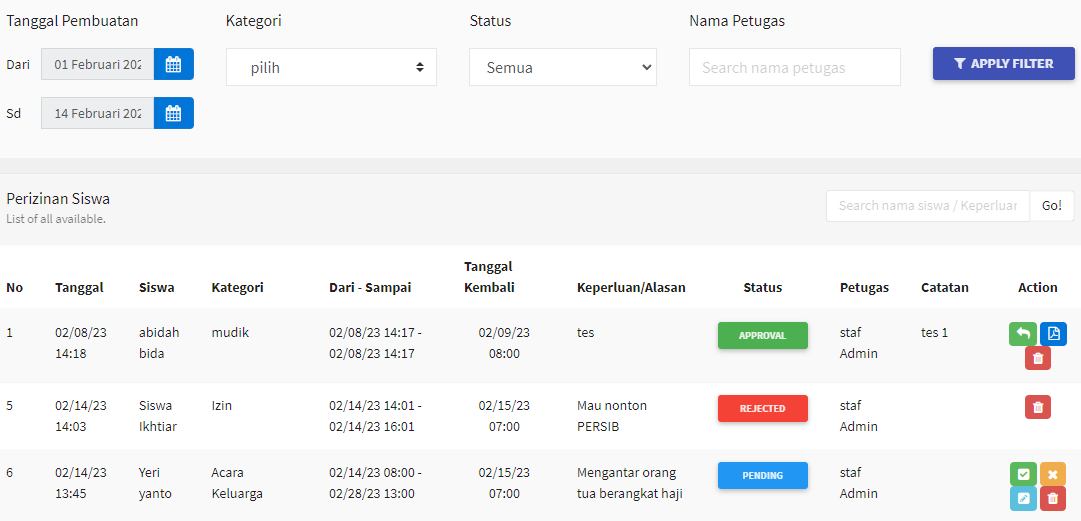
- Tanggal, menampilkan Tanggal siswa mengajukan Perizinan
- Nama, menampilkan Nama Siswa yang mengajukan Perizinan
- Kategori, menampilkan kategori dari Perizinan
- Dari-Sampai, menampilkan tanggal rencana Perizinan
- Tanggal Kembali, menampilkan Tanggal Kembali ke sekolah
- Keperluan/Alasan, menampilkan Keperluan/Alasan dari Perizinan yang diajukan
- Status, menampilkan Status dari Perizinan yang diajukan
- Petugas, menampilkan Nama Petugas yang memberikan izin
- Catatan, menampilkan catatan dari petugas yang memberikan izin
- Action, memiliki beberapa fungsi sesuai dengan logo berikut:
 untuk memberikan approval (persetujuan) perizinan
untuk memberikan approval (persetujuan) perizinan
 untuk mengedit isi perizinan
untuk mengedit isi perizinan
 untuk mereject (menolak) perizinan
untuk mereject (menolak) perizinan
 untuk menghapus form perizinan yang sudah dibuat
untuk menghapus form perizinan yang sudah dibuat
 untuk merubah tanggal Kembali
untuk merubah tanggal Kembali
 untuk mencetak form perizinan dalam bentuk PDF
untuk mencetak form perizinan dalam bentuk PDF
Tambah Perizinan
Langkah-langkahnya sebagai berikut:
- Klik menu “+ Tambah Perizinan”.
- Kemudian isi form dibawah ini:
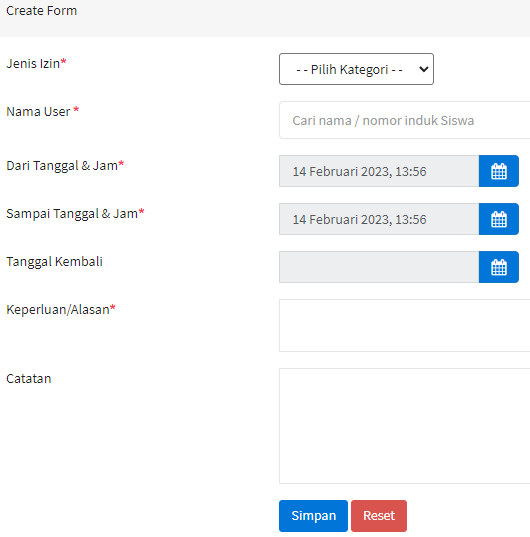
- Jenis Izin, diisi dengan Jenis Izin yang diajukan oleh siswa
- Nama User, diisi dengan Nama Siswa yang mengajukan izin
- Dari Tanggal & Jam, diisi dengan tanggal & jam Izin diajukan
- Sampai Tanggal & Jam, diisi dengan sampai kapan tanggal & jam izin
- Tanggal Kembali, diisi dengan tanggal kembali dari Perizinan
- Keperluan/Alasan, diisi dengan Alasan izin diajukan
- Catatan, diisi dengan catatan dari penerima setoran
- Untuk menyimpan data yang sudah diisi, klik Simpan
- Jika ingin menghapus data yang sudah diisi, klik Reset
- Pastikan muncul notifikasi sukses seperti berikut

Proses Approval dan Reject
Langkah-langkahnya sebagai berikut:
Untuk menyetujui perizinan, cukup klik tanda  di kolom Action, sehingga status perizinan berubah dari
di kolom Action, sehingga status perizinan berubah dari  menjadi
menjadi 
Untuk mereject (menolak) perizinan yang diajukan, klik tanda  kemudian isi form di bawah ini
kemudian isi form di bawah ini
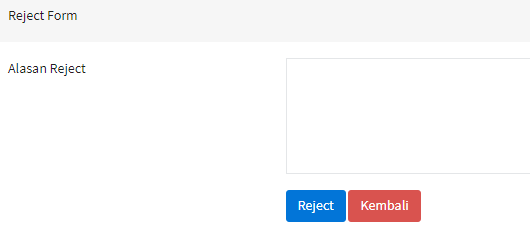
- Alasan Reject, diisi alasan perizinan ditolak
- Reject, klik untuk menolak perizinan
- Kembali, untuk Kembali ke halaman utama
sehingga status perizinan berubah dari  menjadi
menjadi 